主题分析DEMO
主题分析也同分组分析一样可分为列表形式和分组形式。制作列表形式的主题分析时,将分组字段区域设置为空,列表字段不为空即可;制作分组形式的主题分析时,将分组字段和列表字段均不设置为空即可。这里以列表形式的主题分析为例介绍主题分析的制作方法。
下面将以分析某产品的退货情况来介绍主题分析的建立过程。
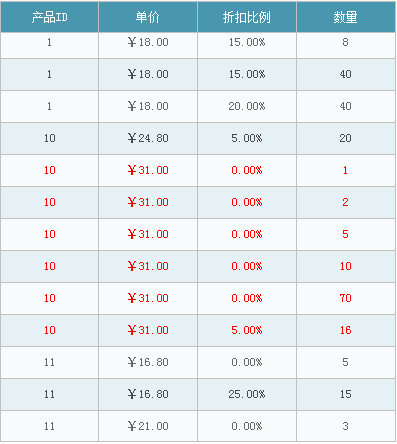
第一、选择数据源和主题,点击确定后进入报表设计界面
从数据分析入口,选择主题数据源后,进入主题报表设计界面
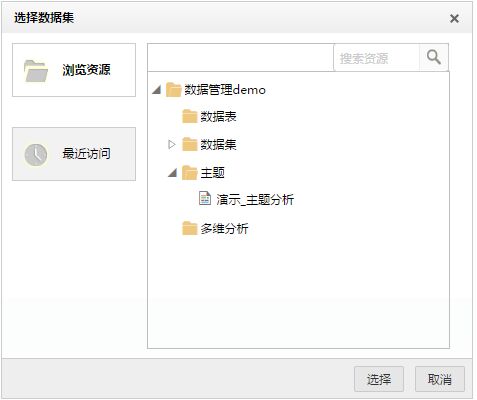
第二、字段选择
选择好数据源和主题后,从可选字段中左键选择需要的字段拖动到下方放置列表字段或分组字段的区域。
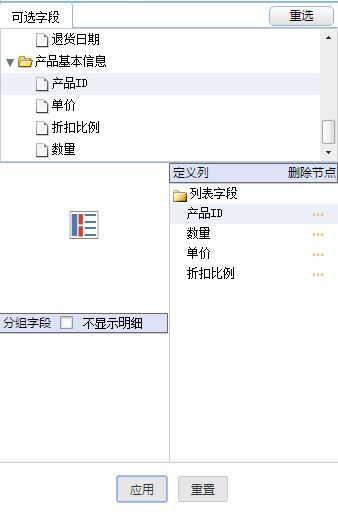
第三、预览报表
为报表设置好相应字段后,点击【应用】,可在报表预览区域预览到所制作的报表。
如果报表的数据量比较大,预览时计算数据需要的时间会比较长,可设置阈值对设计界面显示数据进行过滤,以保证报表的预览效率。
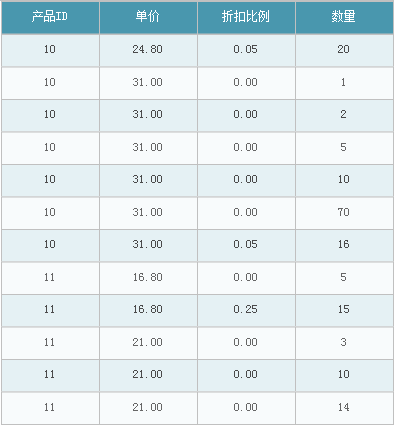
第四、字段设置
对数据进行预警设置:预警表达式为“当前值>20”,整行的前景色显示为红色
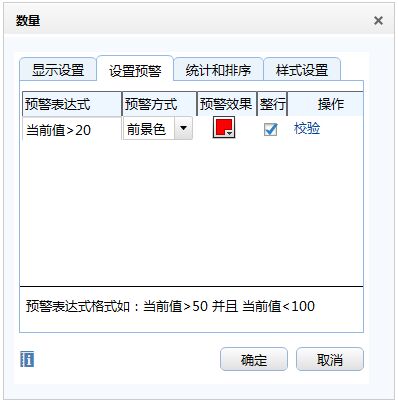
对折扣比例进行设置:将折扣比例的显示格式设置为分数的第一种格式;
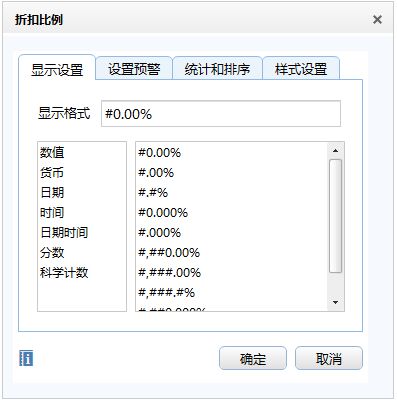
对单价进行设置:将单价的显示格式设置为货币的第一种格式;
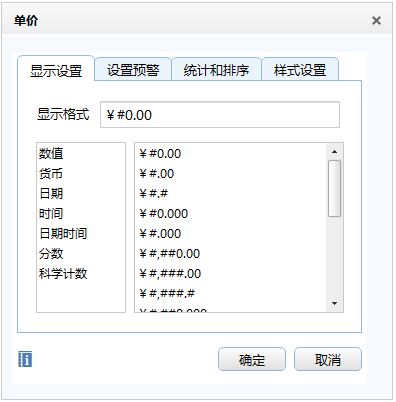
第五、报表设置
在基本设置中,设置报表的标题为“退货信息统计表”、设置底栏为“V5DEMO”、设置报表的风格为“style_default”。
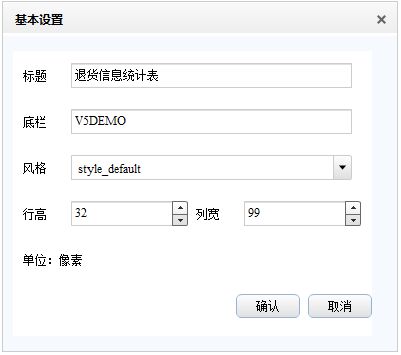
至此,已经得到最终的报表效果。
第七、打印、导出
制作出满意的报表之后,用户可点击打印功能按钮来进行打印设置和打印预览,并对报表进行打印,也可以点击导出按钮将报表按照需要的格式导出。